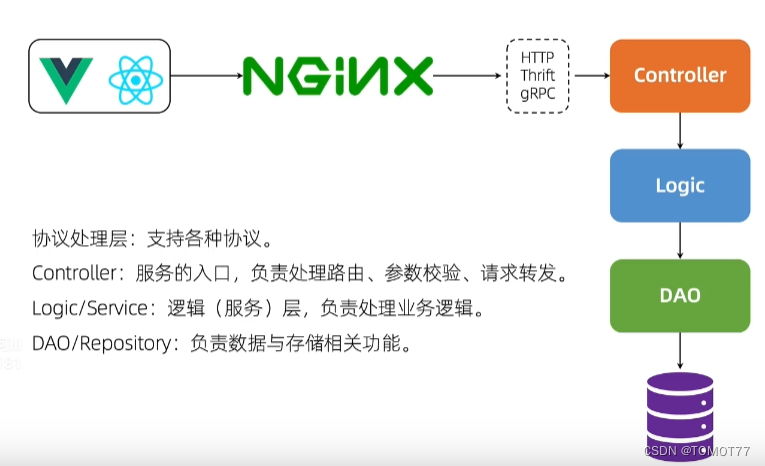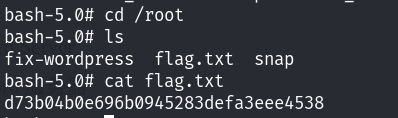目录
一.部署环境
准备一个windows server 2008的镜像
准备jdk1.8
准备tomcat服务器
准备mysql数据库
二.部署步骤
1.1新建虚拟机
1.2打开远程 连接宿主机远程桌面
1.3下载安装jdk
修改path
1.4安装tomcat
1.5.安装mysql
mysql安装成功
把war包丢到tomcat webapp里面去
进入项目,修改sql连接池
1.6开放端口
外部后台访问
2.前端部署
2.1修改nginx.conf文件
把静态文件加到html文件当中
启动nginx即可
3.设置域名
4.外部访问
一.部署环境
-
准备一个windows server 2008的镜像
-
准备jdk1.8
-
准备tomcat服务器
-
准备mysql数据库
二.部署步骤
新建虚拟机-->安装win2008-->安装jdk1.8-->安装tomcat服务器-->安装数据库mysql1.1新建虚拟机
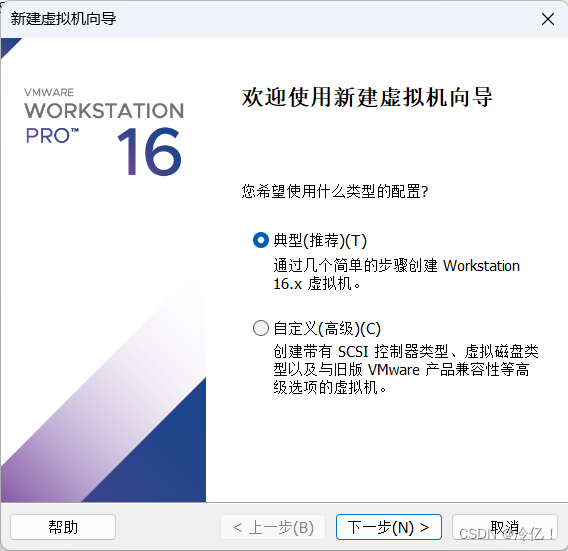
我使用的是典型,不过和自定义没什么区别-
选择windows server2008镜像

-
接着下一步安装即可
1.2打开远程 连接宿主机远程桌面
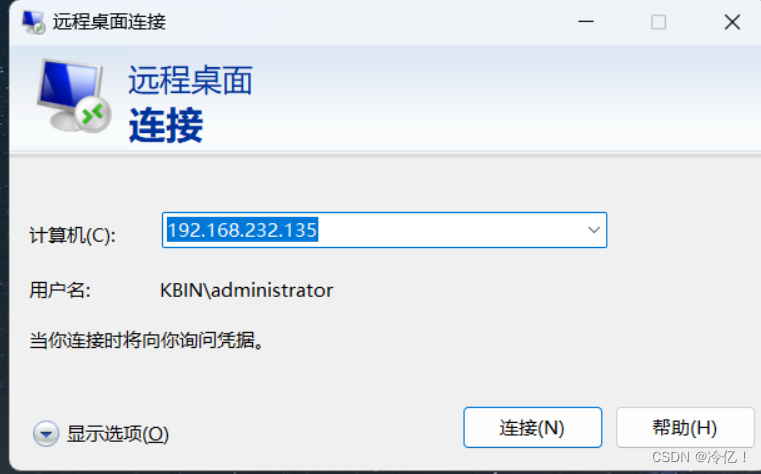
根据自己的ip来写
1.3下载安装jdk
下载地址:Oracle | Cloud Applications and Cloud Platform 进入oracle官网
-
复制安装包到远程桌面(双击)
-
解压
-
配置Java环境变量
变量名:JAVA_HOME 变量值:电脑上JDK安装的绝对路径如果有就直接编辑 变量名:CLASSPATH 变量值:.;%JAVA_HOME%\lib\dt.jar;%JAVA_HOME%\lib\tools.jar;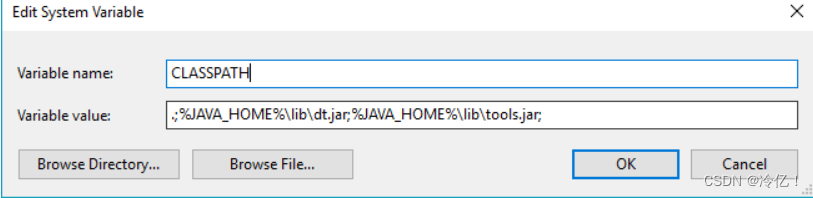
-
修改path
新增到后面 %JAVA_HOME%\bin %JAVA_HOME%\jre\bin -
测试 jdk是否成功
win+r
cmd
javac1.4安装tomcat
下载地址:Apache Tomcat® - Apache Tomcat 9 Software Downloads
-
把安装包复制到远程桌面
-
解压
-
配置tomcat环境变量
CATALINA_HOME 加tomcat根目录 path 把;%CATALINA_HOME%\bin 加到最后面 -
启动:找到bin目录startup双击启动
1.5.安装mysql
下载地址:MySQL :: MySQL Downloads
-
把安装包复制到远程桌面
-
解压
-
找到mysql把my.ini配置文件复制到mysql主目录
-
然后可以选择把mysql主目录剪切到一个简单的目录好做my.ini配置
-
修改my.ini配置文件 改掉主目录
-
然后cmd管理员运行cd 切换到 mysql bin目录
-
安装mysql
mysqld -install-
初始化mysql
mysqld --initialize-insecure --user=mysql -
启动mysql服务
net start mysql-
登入mysql设置密码
登入:mysql -uroot -p
设置密码:set password for 'root'@'localhost'=password('123'); -
刷新权限
flush privileges;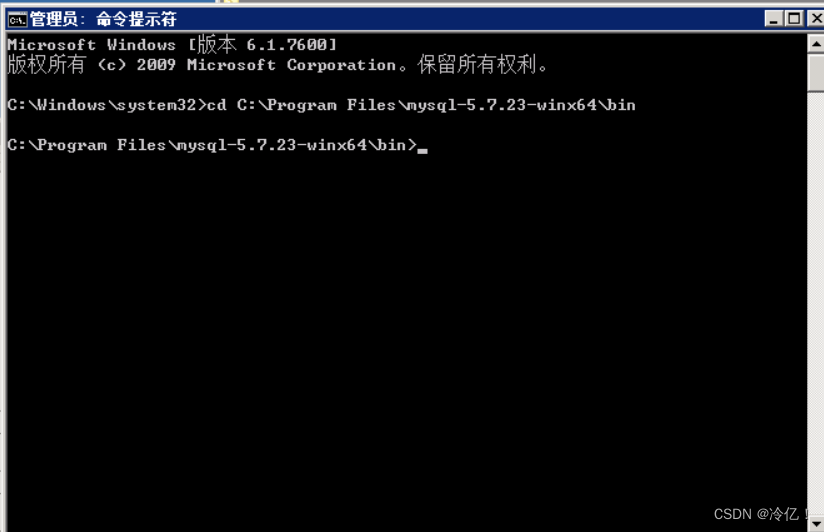
安装之前先修复一下文件例如:.120.140
可以去网上下载一下这个
然后安装即可mysql安装成功
导入项目数据
-
创建数据库
create database 名字-
切换到数据库
use 名字-
导入数据
source 数据目录把war包丢到tomcat webapp里面去

进入项目,修改sql连接池

1.6开放端口
-
找到系统配置
-
高级防火墙设置
-
入站规则
-
开放tomcat mysql nginx
tomcat:8080 mysql:3306 nginx:80
外部后台访问
http://localhost:8080/crm/sys/loginAction.action?username=zs&password=1232.前端部署
2.1修改nginx.conf文件
1.加上反向代理集群集群 2.加上api反向代理
-
反向代理集群集群

-
加上api反向代理

把静态文件加到html文件当中
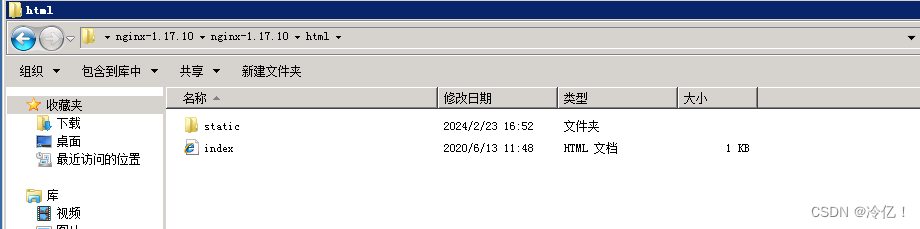
启动nginx即可
3.设置域名

4.外部访问
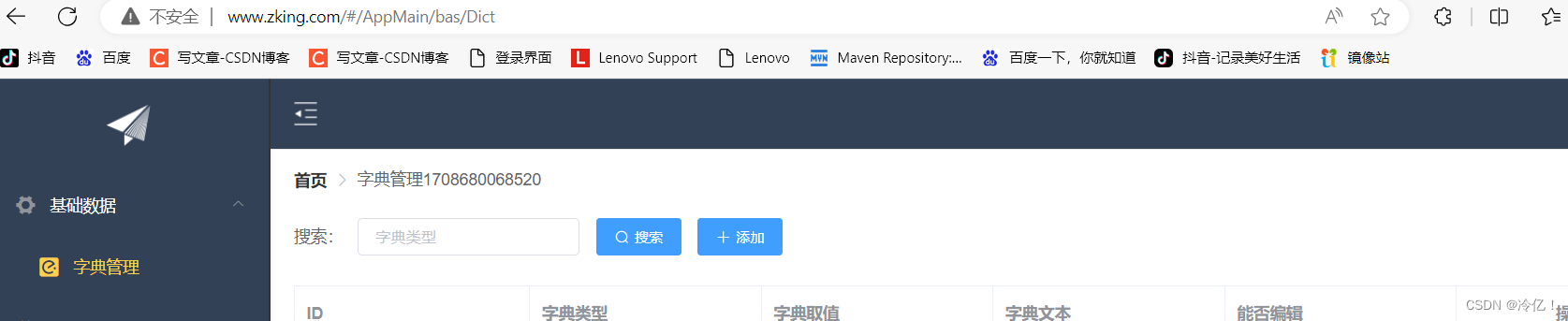
项目到这就结束了!!!!!!!
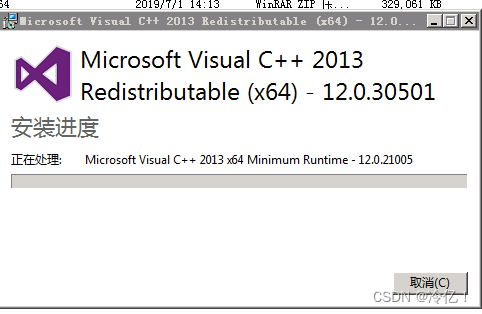
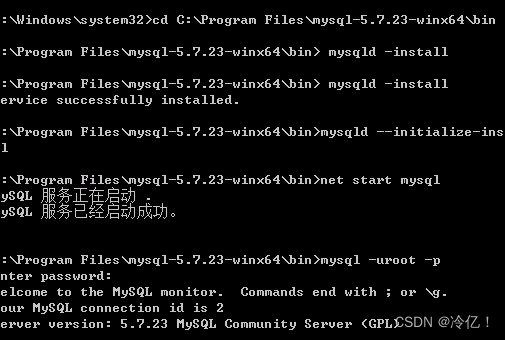

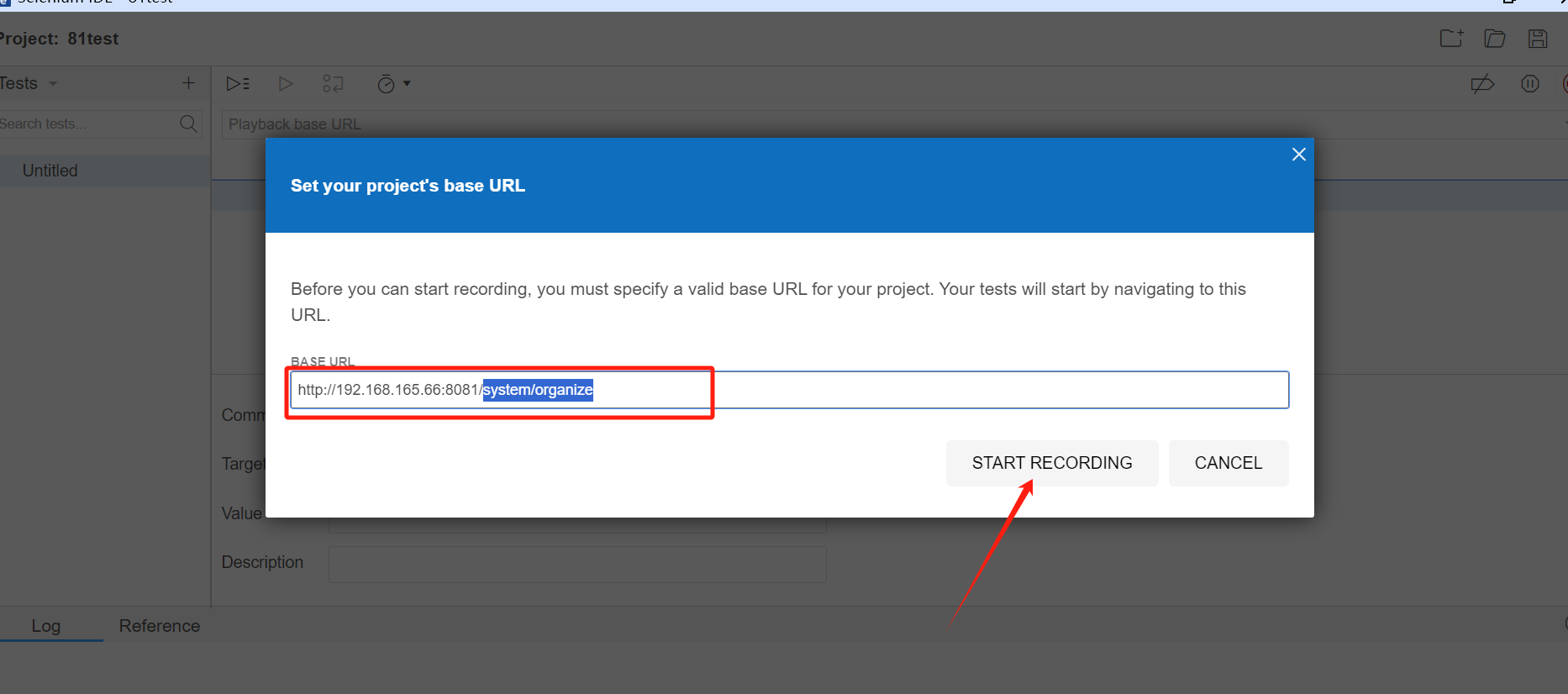
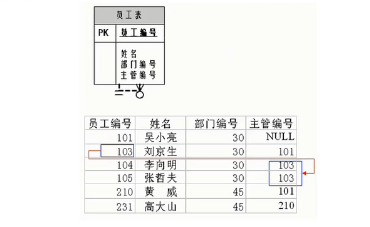

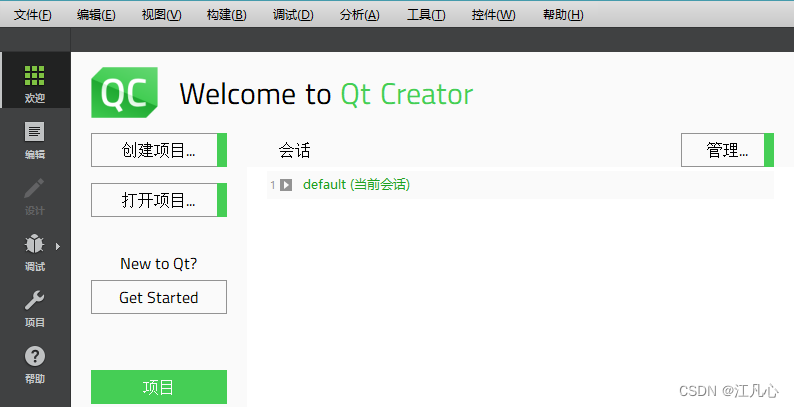

![[云原生] 二进制k8s集群(下)部署高可用master节点](https://img-blog.csdnimg.cn/direct/3986e1c24bb44333b18fd9acbf500f99.png)